MySQL5.7.18下载和安装过程图文详解
MySql下载
1、打开官网找到下载路口,这里直接给出下载的地址
https://dev.mysql.com/downloads/mysql/
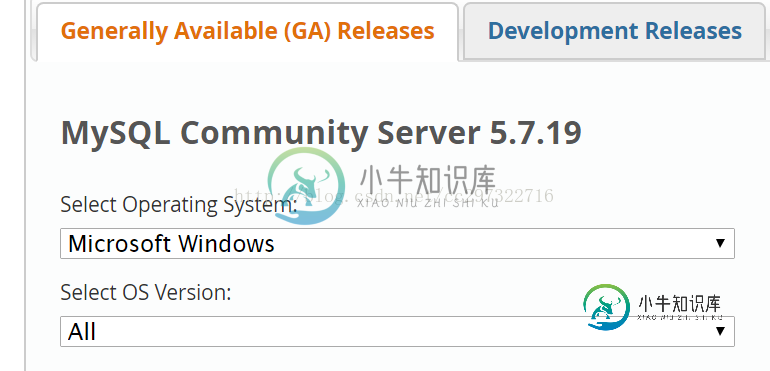
2、选择64位版本

3、直接下载

MySql5.7.18.1安装过程
1 、运行安装软件,接受协议

2、选择默认安装

3、下一步到检查环境界面,点击“Execute”执行检查 (可以后面单独下载插件安装),点击Next

4、点击“Execute”安装产品,安装成功后会打钩,然后Next

5、点击Next进入配置

6、默认选择,Next

7、默认配置,Next

8、设置数据库root账号密码,

9、一般不需要开机自启动,可去掉,Next

10、 默认,Next

11、应用服务器配置界面,点击“Execute”,完成后,点击“Finish”
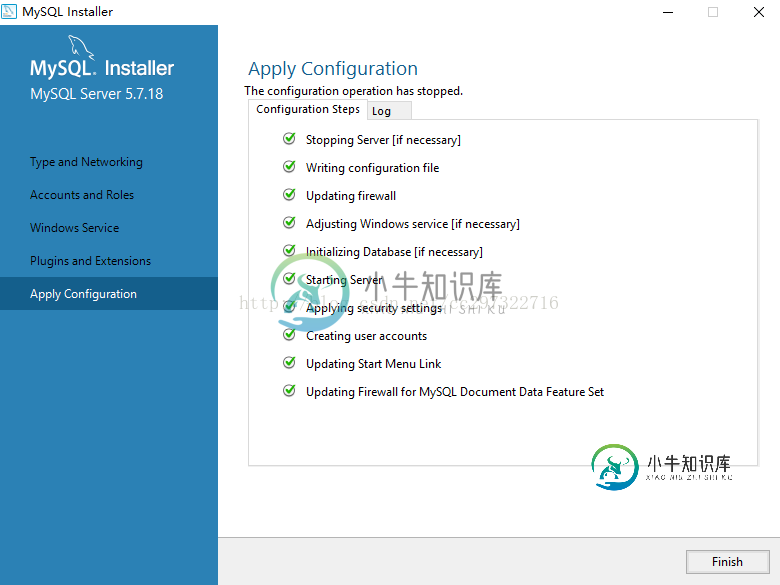
12、设置完后会返回到安装程序,继续 Next(表示上面MySQL Server安装完成)

13、显示MySQL Router配置信息,点击“Finish”。

14、又回到安装程序界面,再Next(表示上面 MySQL Router安装完成)

15、检查连接是否正常

16、应用服务器配置界面,点击“Execute”,完成后,点击“Finish”

17、又回到程序安装界面,Next(表示上面Samples and Examples 安装完成)

18、完成安装

19、备注:安装时候,可以选择 customer用户自定义模式安装,可以选择只安装MySQL server x64,和workbench。安装过程更简单。
总结
以上所述是小编给大家介绍的MySQL5.7.18下载和安装过程图文详解,希望对大家有所帮助,如果大家有任何疑问请给我留言,小编会及时回复大家的。在此也非常感谢大家对小牛知识库网站的支持!
-
本文向大家介绍CentOS6.5下安装Mysql5.7.18的教程详解,包括了CentOS6.5下安装Mysql5.7.18的教程详解的使用技巧和注意事项,需要的朋友参考一下 CentOS6.5下安装Mysql5.7.18,首先先下载mysql-5.7.18-linux-glibc2.5-x86_64.tar.gz,传到CentOS6.5系统下的/usr/local目录下,执行如下命令 查找密码,
-
本文向大家介绍Windows下MySQL5.7.18安装教程,包括了Windows下MySQL5.7.18安装教程的使用技巧和注意事项,需要的朋友参考一下 本文讲解从压缩包安装MySQL。 1.下载MySQL压缩包,【Windows (x86, 64-bit), ZIP Archive】; 2.解压Zip包到需要的目录,例如D:\mysql-5.7.18-winx64; 3.创建my.ini文件,
-
本文向大家介绍MySQL下载安装详情图文教程,包括了MySQL下载安装详情图文教程的使用技巧和注意事项,需要的朋友参考一下 1.下载MySQL数据库可以访问官方网站:https://www.mysql.com/ 2.点击DOWNLOADS模块下的Community模块下的MySQL Community Server进行下载。 由于目前最新版本是:MySQL Community Server 5.7
-
本文向大家介绍Windows下mysql-5.7.28下载、安装、配置教程图文详解,包括了Windows下mysql-5.7.28下载、安装、配置教程图文详解的使用技巧和注意事项,需要的朋友参考一下 最近需要更换mysql数据库的版本,写一篇文章,记录一下 一、下载mysql数据库 mysql的下载共有两种,一种是zip压缩文件,另一种是msi安装程序 官方5.7版本zip压缩文件下载页面 官方5
-
本文向大家介绍Oracle安装卸载图文教程详解,包括了Oracle安装卸载图文教程详解的使用技巧和注意事项,需要的朋友参考一下 ORACLE安装与卸载步骤详解,供大家参考,具体内容如下 ORACLE安装步骤 1、 将win32_11gR2_database_1of2.zip与win32_11gR2_database_1of2.zip 解压到当前目录(PS:选中两个压缩包后右键解压到当前文件夹;必须
-
本文向大家介绍windows10安装mysql5.7.18教程,包括了windows10安装mysql5.7.18教程的使用技巧和注意事项,需要的朋友参考一下 本教程为大家分享了mysql5.7.18安装配置方法,供大家参考,具体内容如下 一、mysql5.7.18安装配置 1、MySQL下载:https://www.mysql.com/downloads/ Download MySQL Comm

